TOP VERA
VERSION FRANÇAISE

Mineko je te remercie de me permettre de traduire tes tutoriels en français.
Le site est fermé

Ce tutoriel a été créé avec CorelX6, mais il peut également être exécuté avec les autres versions.
Suivant la version utilisée, vous pouvez obtenir des résultats différents.
Depuis la version X4, la fonction Image>Miroir a été remplacée par Image>Renverser horizontalement,
et Image>Renverser avec Image>Renverser verticalement.
Dans les versions X5 et X6, les fonctions ont été améliorées par la mise à disposition du menu Objets.
Avec la nouvelle version X7 nous avons encore Miroir et Renverser, mais avec nouvelles différences.
Consulter, si vouz voulez, mes notes ici
Pour traduire le tutoriel j'ai utilisé CorelX et CorelX3.
Certaines dénominations ont changées entre les versions de PSP.
Les plus frequentes dénominations utilisées:

Traduzione italiana/traduction italienne qui/ici
Vos versions/le vostre versioni qui/ici

Nécessaire pour réaliser ce tutoriel:
Matériel ici
Les tubes utilisés sont de Guismo et LuzCristina.
Modules Externes.
consulter, si nécessaire, ma section de filtre ici
Filters Unlimited 2.0 ici
VM Distortion - Mosaic Ripple ici
FM Tile Tools - Saturation Emboss ici
Mura's Meister - Pole Transform ici
Filtres VM Distortion peuvent être utilisés seuls ou importés dans Filters Unlimited.
voir comment le faire ici).
Si un filtre est fourni avec cette icône,  on est obligé à l'importer dans Unlimited on est obligé à l'importer dans Unlimited

Placer le preset Emboss 3 dans le dossier Paramètres par défaut.
Ouvrir le masque dans PSP et le minimiser avec le reste du matériel.
1. Placer en avant plan la couleur claire #f4dccc,
et en arrière plan la couleur foncée #4e302a.

Préparer un dégradè de premier plan/arrière plan, style Linéaire.

2. Ouvrir une nouvelle image transparente 1024 x 600 pixels.
Remplir  du dégradé. du dégradé.
Sélections>Sélectionner tout.
Activer le tube du paysage - Édition>Copier.
Revenir sur votre travail et Édition>Coller dans la sélection.
Sélections>Désélectionner tout.
3. Effets>Modules Externes>VM Distorsion>Mosaic Ripples.

4. Effets>Effets d'image>Mosaïque sans jontures, par défaut.

5. Réglage>Flou>Flou radial.

Effets>Effets de bords>Accentuer davantage.
6. Image>Redimensionner, à 80%, redimensionner tous les calques décoché.
7. Effets>Effets géométriques>Perspective verticale.

8. Répéter Effets>Effets géométriques>Perspective verticale, mais 80.

9. Effets>Effets géométriques>Perspective horizontale.

10. Activer l'outil Baguette magique  , tolérance et progressivité 0, , tolérance et progressivité 0,
et cliquer sur la partie trasparente pour la sélectionner.

Sélections>Modifier>Agrandir - 7 pixels.
11. Calques>Nouveau calque raster
profiter de la fenêtre que s'ouvre pour réduire l'opacité à 24.

Calques>Agencer>Placer en bas de la pile.
Changer les réglages du dégradé.
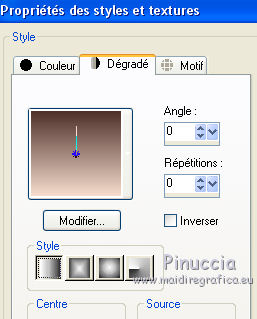
Remplir  du dégradé. du dégradé.
12. Effets>Effets artistiques>Simili.

13. Effets>Filtre personnalisé, sélectionner le preset Emboss 3 et ok.

Placer le calque en mode Lumière dure.

Sélections>Désélectionner tout.
14. Calques>Nouveau calque raster.
Calques>Agencer>Placer en bas de la pile.
Remplir  du dégradé. du dégradé.
15. Vous positionner sur le calque Raster 2.
Cliquer sur les parties transparentes avec la baguette magique  pour les sélectionner pour les sélectionner
si vouv voulez, pour voir mieux, fermez les autres calques.


Sélections>Modifier>Agrandir - 7 pixels.
16. Calques>Nouveau calque raster.
Édition>Coller dans la sélection (le tube du paysage devriez être toujours en mémoire).
Sélections>Désélectionner tout.
pas de soucis si vous ne voyez pas le calque, couvert du calque supérieur.
17. Effets>Modules Externes FM Tile Tools - Saturation Emboss, par défaut.

Calques>Agencer>Déplacer vers le bas.
18. Vous positionner sur le calque Raster 1.

Effets>Modules Externes>Mura's Meister - Pole Transform.

19. Effets>Effets 3D>Ombre portée, couleur noire.

Vous positionner sur le calque Raster 2.
Édition>Répéter Ombre portée.
20. Calques>Nouveau calque raster.
Sélections>Sélectionner tout.
Édition>Coller dans la sélection (le tube du paysage est toujours en mémoire).
Sélections>Désélectionner tout.
21. Réglage>Flou>Flou radial, comme précédemment.

Placer le calque en mode Lumière dure.
Calques>Agencer>Placer en haut de la pile.

Calques>Fusionner>Calques visibles.
22. Calques>Nouveau calque de masque>A partir d'une image.
Ouvrir le menu deroulant sous la fenêtre d'origine et vous verrez la liste des images ouverts.
Charger le masque gradw.

Calques>Fusionner>Fusionner le groupe.
À nouveau Calques>Nouveau calque de masque>A partir d'une image.
Ouvrir le menu deroulant sous la fenêtre d'origine
et charger le masque gradw.
Calques>Fusionner>Fusionner le groupe.
23. Image>Taille du support - 1024 x 650 pixels.
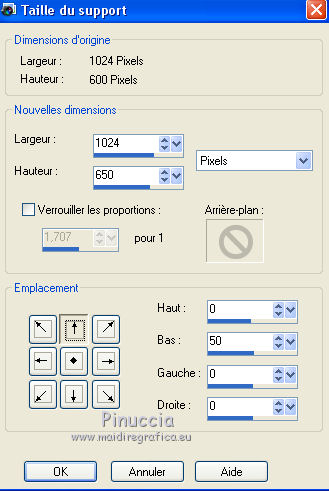
24. Calques>Nouveau calque raster.
Calques>Agencer>Placer en bas de la pile.
Changer les réglages du dégradé et sélectionner Inverser.

Remplir  le calque du dégradé. le calque du dégradé.
pour mon exemple j'ai utilisé le dégradé Inverser décoché.
Voir en bas la version avec le dégradé Inverser coché.
25. Activer le tube de la femme - Édition>Copier.
Revenir sur votre travail et Édition>Coller comme nouveau calque.
Image>Redimensionner, à votre convenance (pour l'exemple à 50%), redimensionner tous les calques décoché.
Positionner  le tube à votre convenance, le tube à votre convenance,
ou voir mon exemple.
26. Effets>Effets 3D>Ombre portée, couleur noire.

27. Signer votre travail.
Calques>Fusionner>Tous et enregistrer en jpg.
Résultat avec le dégradé Inverser coché du point 24.


Si vous avez des problèmes, ou des doutes, ou vous trouvez un link modifié, ou seulement pour me dire que ce tutoriel vous a plu, vous pouvez m'écrire.
5 Novembre 2014
|


